
Kako instalirati Windows na GPT pogon ako BIOS ne podržava dizanje sustava s UEFI flash pogona
Ali prvo, nekoliko riječi o problemu koji je uzrokovao pojavu ideje ovog članka.
1. Hibridni BIOS UEFI
Ideja o pisanju ovog članka nastala je zbog problema s kojim se susreo jedan moj prijatelj. On je zamijenio relativno modernu matičnu ploču s punim UEFI BIOS-om drugom - funkcionalnijom, ali starijom koja nema pun UEFI BIOS, ali postoji podrška za takozvani Hybrid EFI. Ovo je matična ploča Gigabyte GA-PH67-DS3-B3, najnovije ažuriranje BIOS-a za koje je objavljeno još 2012. godine. Proizvodnja ove matične ploče pala je u prijelazno razdoblje kada je UEFI BIOS tek počeo napredovati na tržištu računalnih komponenti. Nisu svi proizvođači matičnih ploča razumjeli što treba učiniti s novim BIOS formatom - implementirati ga, povećavajući na taj način konačni trošak proizvoda, ili udariti po njemu i raditi sve na starinski način. Gigabyte Technology odlučila je sjesti na dvije stolice odjednom - kako bi podržala hibridni EFI u nagradama BIOS.
Što je hibridni EFI Gigabyte Technology? Ovo je način kompatibilnosti s EFI softverom u smislu podrške za GPT diskove.

Da je takva matična ploča imala hibridni UEFI, postojalo bi samo jedno rješenje problema - pretvaranje diska iz GPT-a u MBR. Implementacija hibridnog UEFI daje nam šansu da se nadmetamo i iskorištavamo instalaciju Windows-a na GPT diskovima. U idealnom slučaju, moj prijatelj bi mogao upisati Windows 8.1 ili 10 u prazno i instalirati sustav s DVD-a, ali problem je što pogon ne radi. Stoga je imao samo mogućnost upotrebe softvera treće strane za instaliranje / ponovnu instalaciju sustava Windows. Savjetovao sam mu WinToHDD program.
2. O WinToHDD-u
WinToHDD je malo poznati program koji je alternativa standardnom načinu instaliranja sustava Windows. U besplatnom izdanju Besplatno može: • Ponovno instalirati sustav na trenutnom tvrdom disku; • Instalirajte sustav na drugi tvrdi disk spojen na računalo; • klonirajte Windows na drugi tvrdi disk; • Napravite botabilni USB flash pogon za ponovnu instalaciju sustava Windows u slučaju da se sustav ne digne; • Za instalaciju koristite ne samo ISO slike, već i WIM, ESD, SWM slike.
Glavni problem koji je WinToHDD osmišljen da riješi je nedostatak instalacijskog medija kada trebate hitno ponovo instalirati sustav, ali nema flash flash pogona ili prazan. Uz to, program također rješava takve probleme kao što su: • Nemogućnost preuzimanja s UEFI flash pogona opisanog gore; • Nedostatak ISO instalacijske slike, ali prisutnost samo WIM ili ESD slike; • Izbor funkcionalnijih izdanja sustava za OEM uređaje s BIOS informacijama o instaliranju Home Edition; • Instalirajte Windows 7 na GPT pogon. Podsjetim, prijatelji, Windows 7 se ne može instalirati na uobičajeni način na GPT pogonu. Ova je privilegija dostupna samo za Windows 8.1 i 10. Na stranicama web stranice već smo jednom zaobišli ovo ograničenje, ovdje ga možete pročitati. Pomoću WinToHDD-a, to ograničenje možemo zaobići na jednostavniji upotrebljivi način. Odatle, usput, dolazi do pojašnjenja da se metode instalacije opisane u ovom članku odnose na verzije sustava Windows 7, 8.1 i 10.
No, prepustimo se poslu. Besplatno izdanje WinToHDD-a preuzmite ovdje: https://www.easyuefi.com/wintohdd/index.html
I instalirajte ga izravno u sustav koji ćemo ponovo instalirati.
3. Ponovno instalirajte trenutni Windows
Ponovno instalirajte Windows 8.1 ili 10, ako se dižu i barem na pola, ali rade, možete pomoću standardne funkcije vratiti računalo u prvobitno stanje. Međutim, u ovom će slučaju nakon ponovne instalacije pogon C biti prekriven privremenim instalacijskim datotekama i mapom Windows.old. WinToHDD program omogućuje vam da izvršite čistu ponovnu instalaciju sustava s formatirajućim pogonom C, dok za njega nisu potrebni mediji za pokretanje. Osim toga, možemo ponovno instalirati ne samo verziju i verziju sustava koja je bila prije, nego također koristiti za ponovnu instalaciju bilo kojeg distribucijskog kompleta za Windows 7, 8.1 ili 10 koji se pohranjuje na ne-sistemske particije ili druge diskove.
Dakle, prijatelji, imamo običan GPT disk s tipičnom strukturom tehničkih particija za EFI sustave - particiju koja se zove "Obnovi", kao i EFI i MSR particije. Upravitelji diskova jasno pokazuju ovu strukturu, u našem slučaju program AOMEI Partition Assistant. Struktura tehničkih particija na različitim sustavima može se razlikovati, ali EFI particija mora uvijek biti prisutna.
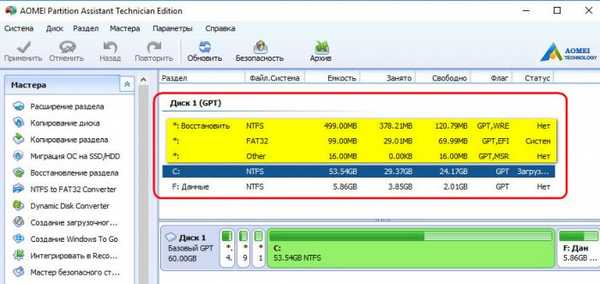
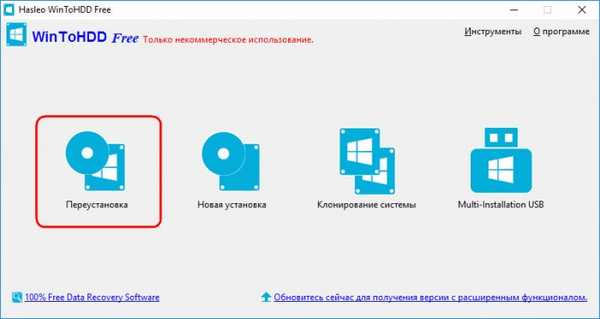

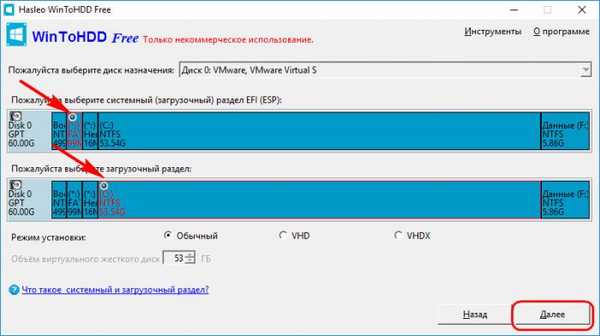
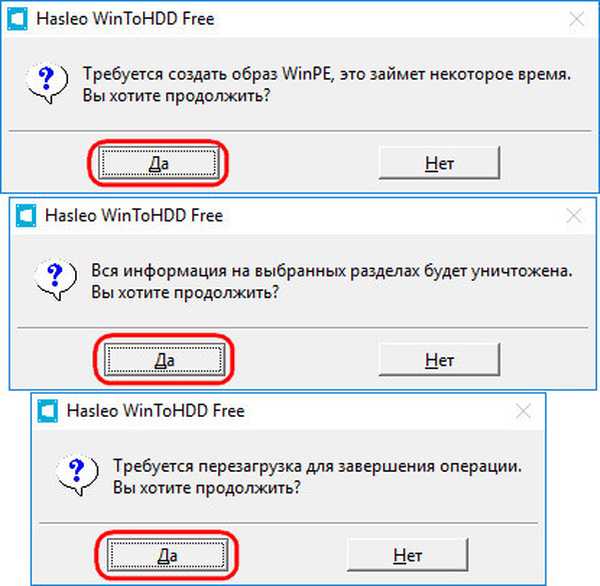

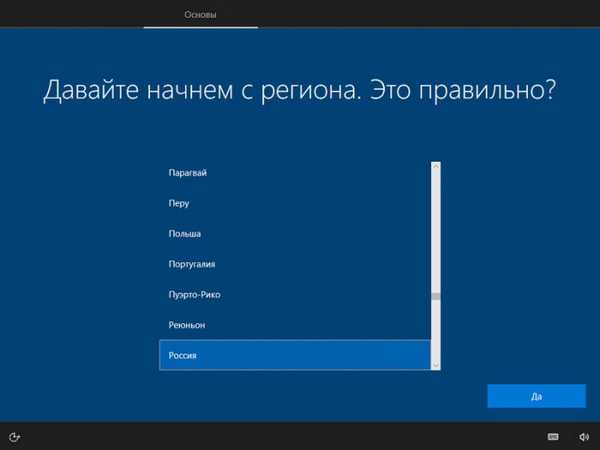
***
Ali kako ponovno instalirati Windows ako se sustav ne pokrene ili nam virusi ne dopuštaju poduzimanje radnji poput gore opisanih? U ovom slučaju nam je potreban ili drugi tvrdi disk ili flash pogon.
4. Instaliranje Windows s drugog tvrdog diska
Za ponovnu instalaciju neradnog sustava potreban nam je drugi tvrdi disk s operativnim sustavom Windows Vista i novijim. Ako nema drugog tvrdog diska s rezervnim radnim sustavom Windows, možete spojiti pogon s neradnim sustavom na drugo računalo s radnim sustavom. Ili obrnuto. Još jedna mogućnost: ako imate vanjski tvrdi disk ili kapacitivan flash pogon (trebate najmanje 13 GB), na njih možete instalirati prijenosni Windows 7, 8.1 ili 10 pomoću Windows To Go tehnologije.
Pomoću bilo koje metode implementiranjem prisutnosti drugog tvrdog diska, instalirajte WinToHDD program u njegov sustav. Prije nego što ga pokrenete u prozoru AOMEI Partition Assistant, pogledajmo strukturu diska s neradnim Windowsom. Moramo biti sigurni da struktura tehničkih odjeljaka nije oštećena..
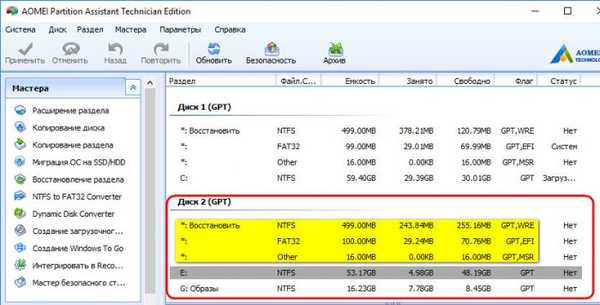
4.1. Tehnički odsjeci uživo u EFI sustavima
Ako tehničke particije nisu uništene, formatirajte EFI particiju. Učinit ću to u AOMEI Partition Assistant, ali vi, prijatelji, možete koristiti bilo koji drugi upravitelj diska, ali ne i običan uslužni program za upravljanje diskom. Neće dopustiti oblikovanje EFI particije.
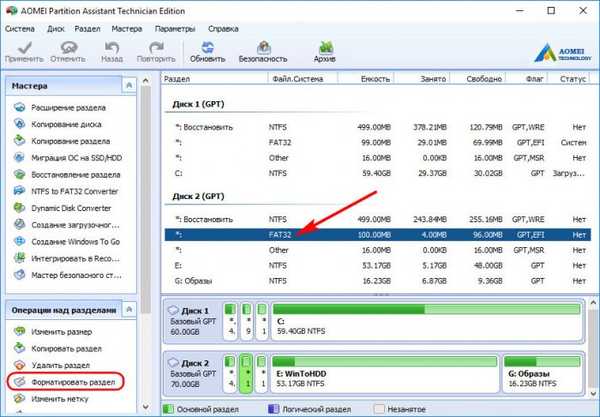
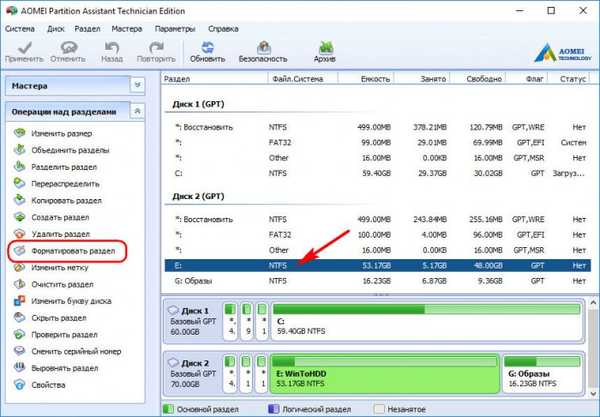
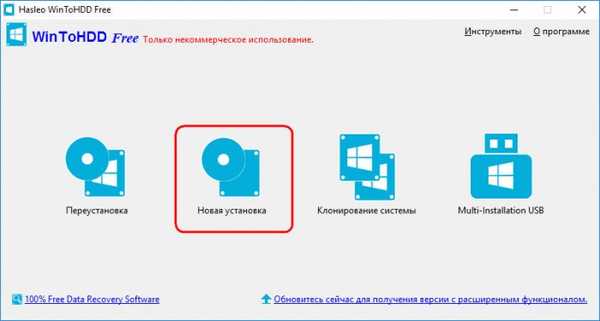
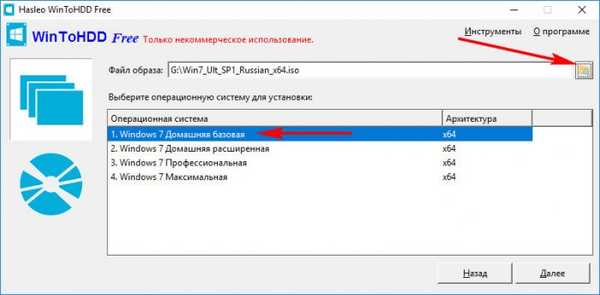
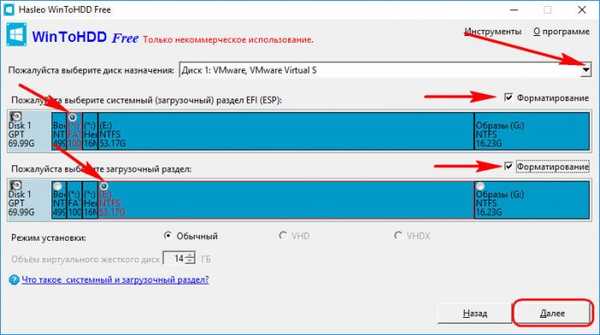
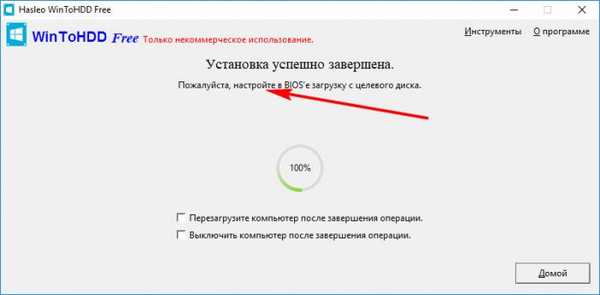
4.2. Preoblikovanje strukture tehničkih odjeljaka EFI sustava
Ako je struktura tehničkih particija oštećena, a usput to mogu biti ne samo promjene vidljive u prozoru upravitelja diska, WinToHDD neće htjeti instalirati Windows. U ovom slučaju moramo redistribuirati tehničke odjeljke. Podaci na particijama koje nisu u sustavu neće utjecati. Ja ću, opet, upotrijebiti pomoćnik particije AOMEI. Izbrišite sve tehničke odjeljke EFI sustava.
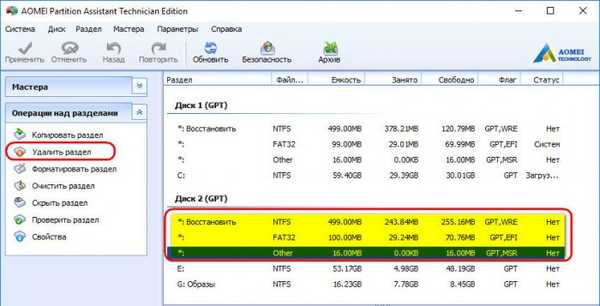
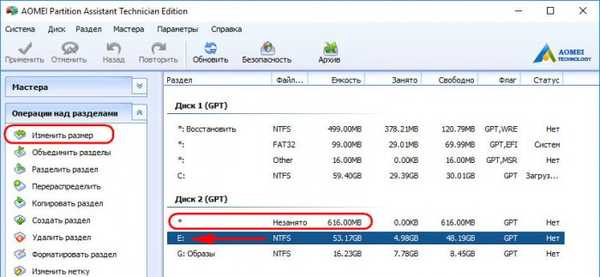

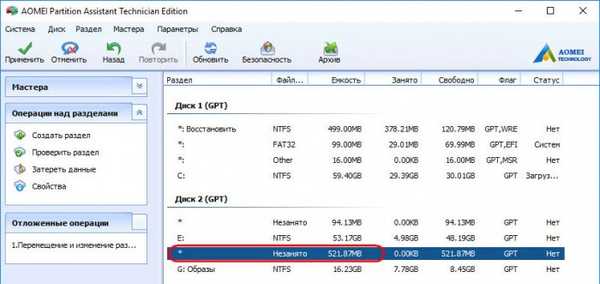
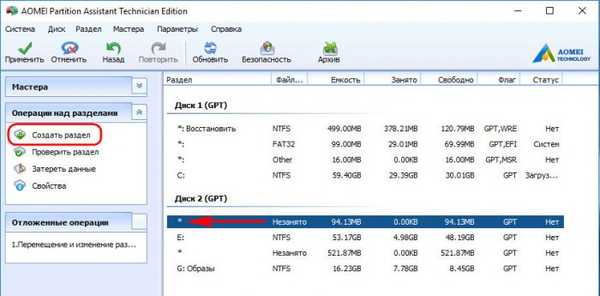
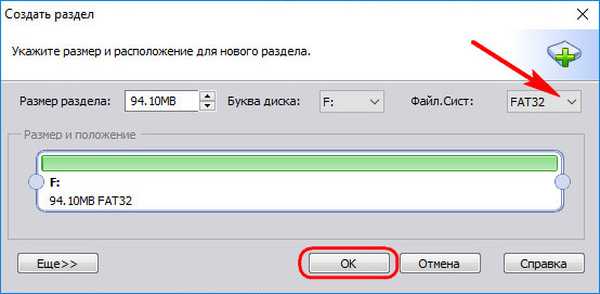
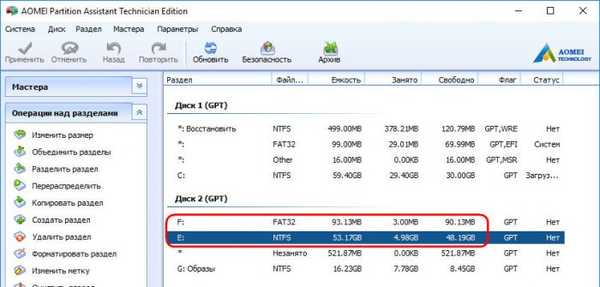
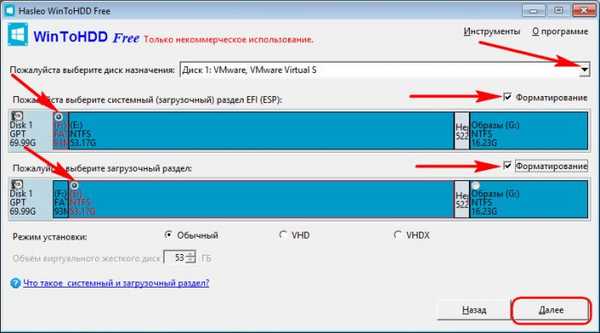
***
Mnogi će biti iznenađeni jednostavnom strukturom EFI sustava, koji se sastoji (osim sustava jedan) od samo jednog tehničkog odjeljka EFI. Ipak, na ovaj način dobivamo izvediv operativni sustav. WinToHDD razbija naizgled neuništive obrasce operacijskog sustava Windows koji djeluju na GPT diskovima. Evo, prijatelji, vizualna demonstracija mogućnosti programa - Windows 7 na GPT disku sa samo jednom tehničkom EFI particijom.
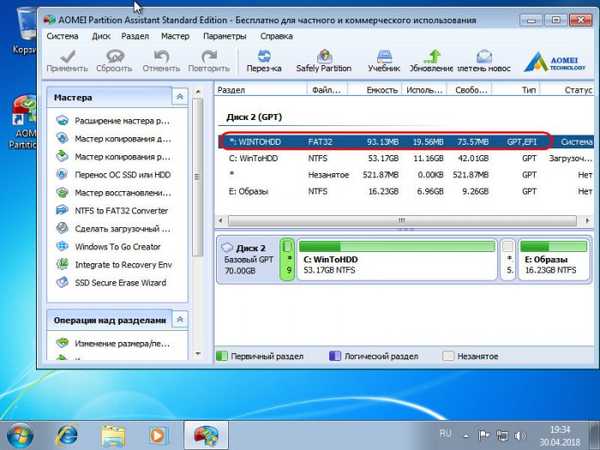
5. Flash pogon koji se može pokrenuti s WinToHDD
Ako se Windows za ponovno pokretanje ne pokreće, a nema drugog tvrdog diska, izlaz iz situacije je pokretački USB flash pogon s WinToHDD. S takvog flash pogona možete se pokrenuti u Legacy modu i zaobići ograničenje nemogućnosti instaliranja sustava na GPT disk. USB flash pogon koji se može pokrenuti stvoriti se u programu WinToHDD: u glavnom prozoru odaberite stavku "USB s više instalacija", odaberite USB flash pogon i slijedite čarobnjaka programa.
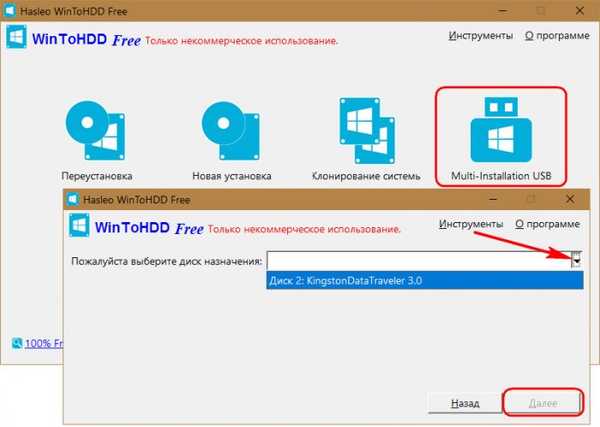
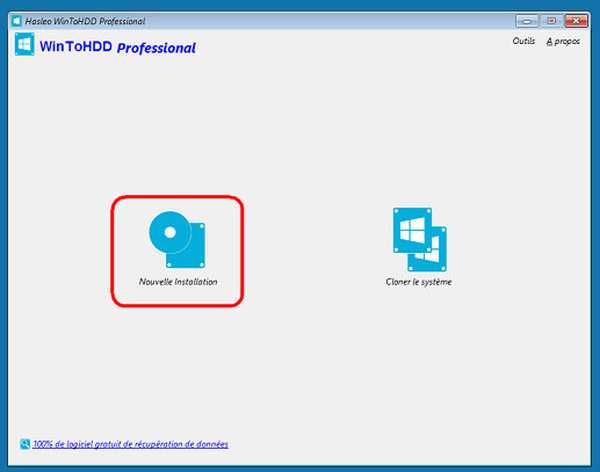
Oznake za članak: Instalirajte Windows BIOS UEFI Flash Drive











